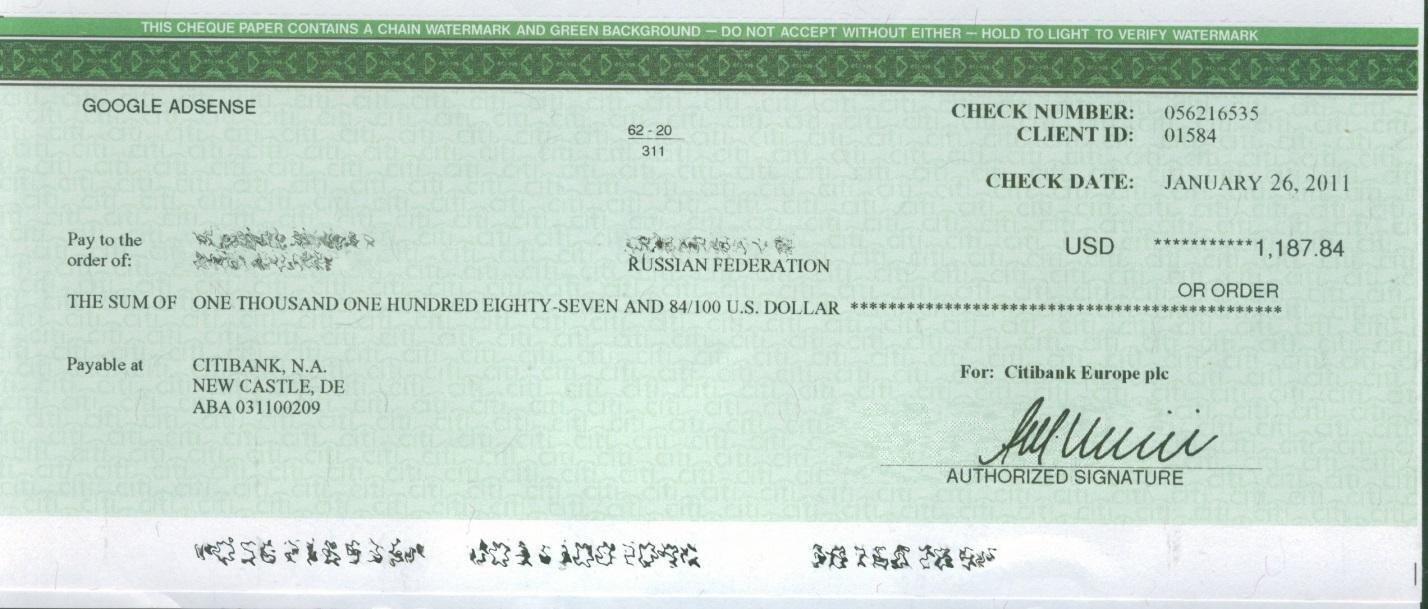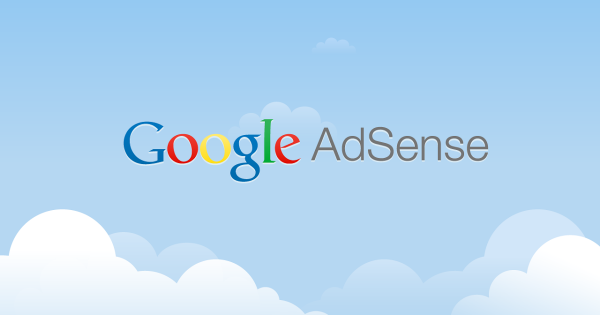AdSense Plugin настройка показа рекламы на блоге WordPress. Плагин для адсенс на вордпресс
Плагин Google AdSense для WordPress
 Приветствую вас дорогой читатель! (Запись обновил немного, так как плагин Google Publisher Plugin бета версия превратился в полноценный плагин Google AdSense).
Приветствую вас дорогой читатель! (Запись обновил немного, так как плагин Google Publisher Plugin бета версия превратился в полноценный плагин Google AdSense).
Хорошая новость для тех пользователей, кто зарабатывает на сайте с помощью контекстной рекламы Google AdSense. Сегодня Google выпустил новый плагин Google AdSense для WordPress, для автоматического размещения объявлений AdSense на сайты. Это заменяет вам обычные шаги копирования и вставки рекламного кода в шаблоны WordPress. Кроме того, продукт включает и Webmaster Tools. Инструмент для веб-мастеров предоставляет вам подробные отчеты о видимости ваших страниц на Google. Плагин позволяет проверить ваш сайт с Webmaster Tools с помощью одного щелчка мыши.
Учитывая, что WordPress теперь используется в более чем 20 процентов веб-сайтов, это не удивительно, что интернет гигант Google решила взяться за вордпресс очень серьезно. А это просто отлично. Гугле всемогущ.
Текущая версия модуля имеет ограниченные возможности, хотя я уверен, что Google планирует в ближайшее время добавить ещё больше функциональных возможностей полезного плагина. Google признает, что учитывая большое разнообразие тем для WordPress, плагин может работать не на всех шаблонах, но они по-прежнему работают над настройкой плагина. В настоящее время Plugin поддерживает четыре формата объявления: автоматический (выбирается наиболее подходящий размер для блога), горизонтальный баннер (728 × 90), вертикальный баннер (160 × 600) и прямоугольник (300 × 250).
Как установить и настроить плагин Google AdSense для вставки рекламных объявлений AdSense в WordPress

Установка стандартная, через Плагины - Добавить новый. В поле поиска вставляем Google AdSense и нажимаем "Поиск плагинов". Затем устанавливаем его:
 Google- Publisher- Plugin
Google- Publisher- PluginДалее, на боковой панели кликаем: Параметры - Google AdSense и кнопку "Get started" (Для использования плагина, вам нужно иметь аккаунт AdSense):
 Google Publisher плагин
Google Publisher плагинОткроется страница для подтверждения вашего сайта или блога с помощью "Инструментов для веб-мастеров". Нажмите "Подтвердить":
 Webmaster Tools
Webmaster ToolsСледующий шаг, чтобы начать показ объявлений на сайте, нажмите кнопку "Управление объявлениями":
 Управление объявлениями AdSense
Управление объявлениями AdSenseЗдесь, как Вы можете видеть на скриншоте, все на русском языке. Откроется ваша главная страница блога, произойдет анализ (несколько секунд) и Google выдаст результат.
Как вставить рекламу AdSense на сайт WordPress
Google автоматически помещает маркеры на экране для мест, где объявления будут вписываться, и все что нужно сделать вам, это выбрать те места, где будут показываться рекламные объявления:
 Google автоматически помещает маркеры на экране
Google автоматически помещает маркеры на экранеИли вот так, как для моего блога на главной странице:
 Места для рекламы на блоге Калейдоскоп
Места для рекламы на блоге КалейдоскопВы так же можете выбрать одно сообщение или одну страницу:

Нажмите на маркер в окне предварительного просмотра, чтобы показывать объявление в этом месте. Вы можете разместить до трех объявлений на каждой странице. После того как Вы разместите объявление, можете изменить его параметры. Нажмите на значок шестеренки в левом нижнем углу объявления, чтобы открыть панель настроек:
 Нажмите на значок шестеренки
Нажмите на значок шестеренкиКогда Вы закончили размещение объявлений на вашем сайте, нажмите "Сохранить и активировать", чтобы начать показывать объявления на вашем веб-ресурсе. Если не выберите Сохранить и активировать любые изменения, которые Вы сделали, будут потеряны при закрытии предварительного просмотра (окна). Вот вроде все. По моему не забыл ни чего.
Официальный плагин Google для издателей - Google Publisher Plugin поможет автоматически добавить объявления AdSense на ваш сайт, чтобы заработать деньги от рекламы.
Всего доброго и до новых встреч.
P.S. В данный момент официальное название плагина Google AdSense
Понравилась статья? Поделись с друзьями!
wordpressmania.ru
лучший плагин adsense для wordpress по моему мнению
Доброго всем времени суток, мои дорогие друзья и гости моего блога. Когда посещаемость моего блога перевалила за 1000 посетителей в сутки, я решил начать устанавливать рекламу. И естественно, как и любой другой блогер или владелец контентного проекта, первым делом я положил глаз на контекстную рекламу.
Чтобы поставить код рекламы (неважно Adsense, РСЯ или вообще какую-нибудь партнерку), нужно его вставить внутри определенных файлов вашего сайта. Но я решил не заморачиваться с этим делом, а воспользоваться готовыми решениями, а именно специальными плагинами.
Adsplacer
Я перепробовал целую кучу разных плагинов, в том числе и официальный для adsense, но если честно, то большинство из них оказались вообще убогими, другие же ничем особенным не выделялись. И тут я наткнулся на плагин AdsPlacer, который решил попробовать в деле напоследок. И заранее вам хочу сказать, что это оказалось именно тем, что я искал.
Сам по себе плагин абсолютно бесплатный, но он имеет и платную PRO версию, о которой я расскажу ниже. Но на самом деле вам за глаза хватит и обычной бесплатной версии, так как она обладает рядом особенностей и преимуществ, таких как:
- Размещение кодов в трех специальных блоках (начало статьи, середина статьи, конец статьи).

- Возможность размещения рекламы в пяти произвольных блоках. После этого можно использовать шорткоды.
- Возможность вставки кодов отдельно для ПК и мобильной версии
- Возможность отключения любого рекламного блока в любой отдельной статье.

Преимущество вставки отдельных кодов в ПК-версию и в мобильную версию в том, вы можете поставить обычную рекламу от Ядекса или Гугл для ПК, и например какие нибудь CPA-партнерки, рассчитанные под мобильную версию (мобильные игры и приложения). Шанс перехода увеличится.
Единственное, сам плагин рассчитан только на отдельные записи, а это значит, что на страницах и в сайдбарах код рекламы отображаться не будет. Но это не беда, вы сможете вставить код в произвольный блок и воспользоваться шорткодом.
Но самое главное, что сам по себе плагин абсолютно прост в обращении и не требует каких-либо настроек. Все просто: установили и пользуйтесь. Сам плагин вы можете скачать отсюда, с официального репозитория.
AdsPlacer Pro
Если вам очень понравился функционал бесплатной версии, то я рекомендую вам обратить внимание на AdsPlaser Pro. Сам по себе плагин недорогой (около 800 рублей), но зато явно стоит своих денег и значительно расширяет функционал обычной версии.
Кроме возможностей обычной версии, версия Pro обладает рядом преимуществ.
- Возможность добавления 4-го блока в статью с заданием конкретного абзаца, после которого он будет появляться. Его можно использовать в больших статьях.

- Возможность отключить показ рекламы не только для конкретной записи, но и для определенной рубрики.
- Таргетинг по странам, операционным системам и даже по моделям устройств! То есть вы можете настроить конкретное объявление для конкретной страны, ОС или устройства. Мощно, да?
- Использование заглушки для тех, у кого стоит AdBlock. Это очень «сочная» функция. Многие люди пользуются различного рода блокировщиками рекламы, например Adblock. Так вот в данном плагине, можно поставить альтернативный контент, который будет отображаться у тех, кто пользуется блокировщиками. Вы можете впихнуть, например баннер с партнерской ссылкой, либо же использовать стандартную заглушку, гда будет высвечиваться просьба добавить ваш сайт в список доверенных.

- Возможность добавления неограниченного количества рекламных кодов для конкретных рубрик и после конкретных абзацев. Если вы зайдете в любую статью, посвященную фотошопу, то вы увидите, что после 15 абзаца у меня стоит реклама курса по фотошопу для начинающих. В любых других рубриках такой рекламы нет. Вот это действительно очень мощная функция и ее можно очень успешно реализовывать.
- Кроме того платная версия постоянно обновляется, дополняя плагин новыми полезными функциями. Все обновления абсолютно бесплатны.
Я повидал и перепробовал много разных плагинов, как платных, так и бесплатных. Но именно этот запал мне в душу. Я ни разу не пожалел, что купил версию Про. И если вы вдруг тоже захотите себе такую, то скачать ее можете отсюда.
Ну а на этом я пожалуй буду заканчивать. Если вы ищете хороший плагин wordpress для работы с Adsense или другой рекламой, то я рекомендую вам пользоваться именно AdsPlacer. Ну а я буду ждать ваших отзывов, и буду ждать вас снова на моем блоге. Удачи вам. Пока-пока!
С уважением, Дмитрий Костин.
koskomp.ru
Плагин Google AdSense WordPress для размещения рекламы Google
О плагине
Плагин Google AdSense WordPress связывает сайт WordPress с аккаунтом Google AdSense и размещает контекстную рекламу Google на сайте в автоматическом режиме. Для этого, Вам нужно только выбрать из предложенной плагином дюжины мест на сайте, удобное место, которое не нарушит общий дизайн сайта. У плагина есть отдельная функция для адаптации рекламных блоков под мобильные устройства. Eё просто нужно включить. Услуга включается не сразу, а после обработки.
Взять плагин можно и тут: https://wordpress.org/plugins/adsense-plugin/. Скачанный плагин устанавливается, через загрузку плагинов на вкладке: Добавить новый→Загрузить плагин.
Важно! 04-03-2017: Система контекстной рекламы Google AdSense, объявила, что с 17 марта по 17 мая постепенно прекратит поддержку своего плагина под названием AdSense.
! Рекомендую отличные альтернативы данного плагина: плагин WP QUADS — Quick AdSense Reloaded и Ad Inserter.Как работают две функции плагина Google AdSense WordPress
Плагин Google AdSense WordPress имеет две независимые функции. Первая, это формирование объявлений на стационарных устройствах (менеджер объявлений) и вторая, это формирование объявлений для мобильных устройств.
Обе функции работают в плагине независимо. Вы формируете объявления на сайте WordPress на стационарном устройстве (в Менеджере объявлений), а для мобильных устройств плагин, сам, адаптирует эти объявления при помощи функции «Мобильные объявления».
Работа плагина Google AdSense WordPress
Плагин Google AdSense анализирует ваш сайт WordPress и интеллектуально выбирает до дюжины возможных мест для помещения рекламных объявлений.
Перед установкой и активацией плагина Google AdSense, удалите все коды сервиса AdSense со страниц сайта и из виджетов (если они есть) и отключите все плагины для работы с Google рекламой. Если стоит плагин кэширования, то очистите кэш сайта. Не забываем, очистит кэш браузера (горячие клавиши Ctrl+F5 или очистка истории за последний час).
Где взять плагин Google AdSense WordPress
В версиях WordPress 4 серии, найти плагин не вызывает трудностей. Войдите, в административную панель WP . Откройте вкладку Плагины→Добавить новый и в поле «Поиск» впишите правильное название плагина: Google AdSense.
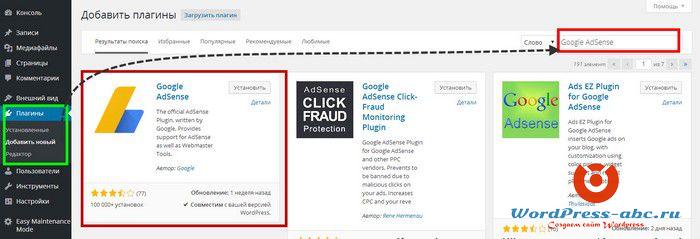
Нажимаете на кнопку «Установить» и на следующей странице « Активировать плагин». Плагин активирован. Переходим к его настройкам.
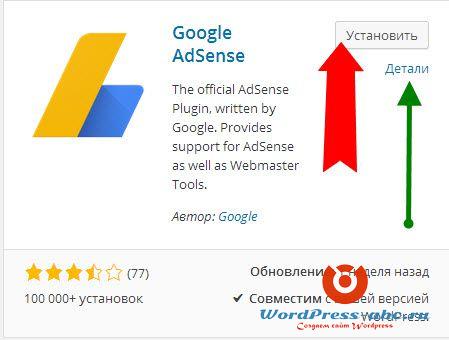
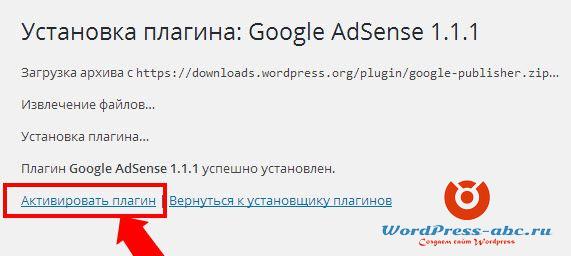
Включение плагина AdSense
Перейдите в настройки плагина. Настройки плагина Google AdSense, открываем на вкладке «Настройки»→AdSense или в списке плагинов.
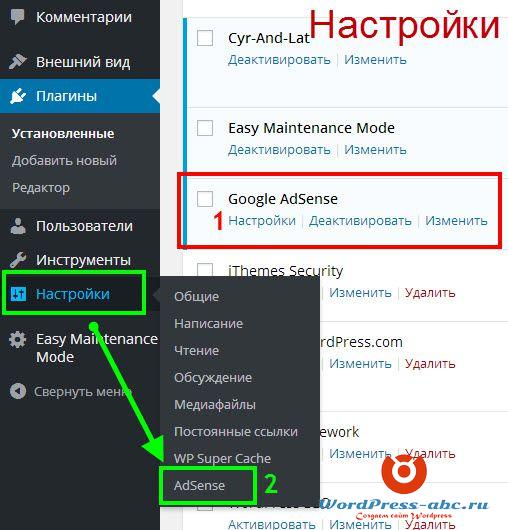
Включите плагин (кнопка Get Started).
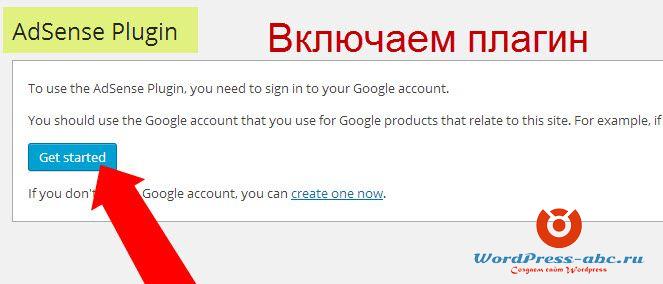
Плагин откроет ваш аккаунт в инструментах для веб-мастеров Google и попросит подтвердить права на ваш сайт. При необходимости авторизуйтесь в аккаунте вручную.
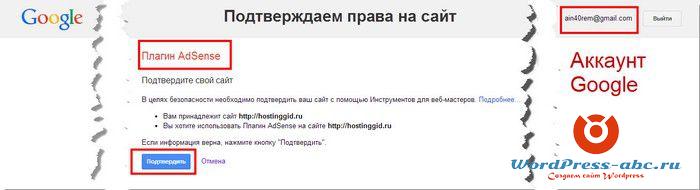
Чтобы подтверждение сайта прошло нормально, сайт не должен находится в режиме Maintenance (Обслуживания) и при использовании на сайте плагина кэширования, нужно предварительно очистить кэш сайта.

Настройки плагина Google AdSense для WordPress
Настройки плагина Google AdSense для WordPress, открываем на вкладке «Настройки»→AdSense или в списке плагинов.
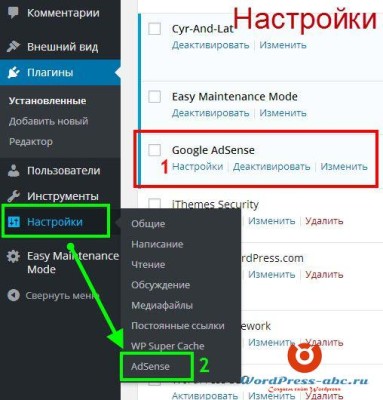
Сначала включаем использование рекламы на мобильных устройствах. Это рекомендация плагина и исполним ее правильно. После включения мобильных объявлений переходим в «Настройки объявлений».
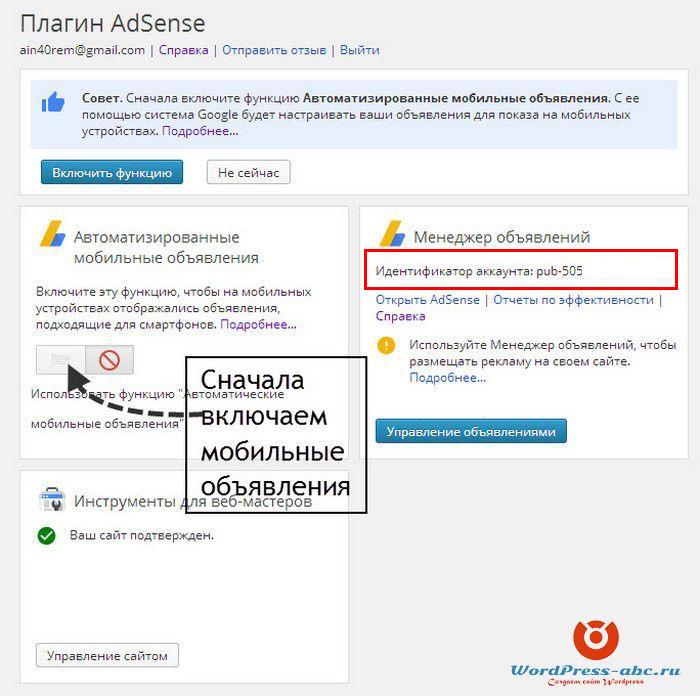
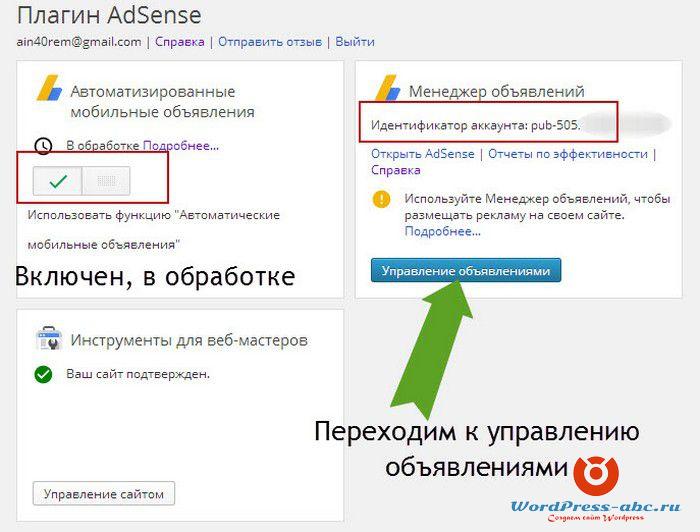
Начинается самое интересное. Плагин сканирует ваш сайт и подбирает места для размещения объявлений. Самые удачные места, по мнению AdSense, будут показаны в своем формате в виде зеленых прямоугольников.
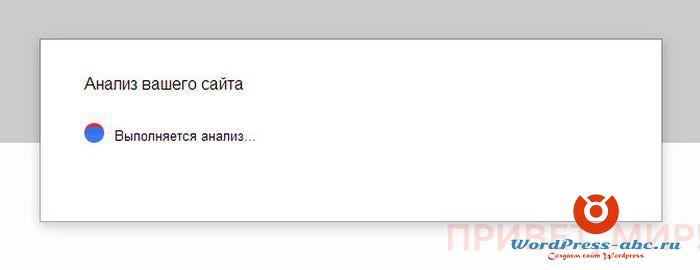
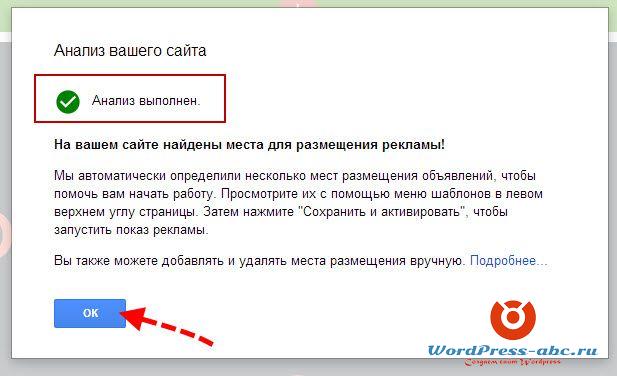

Внимательно читайте, что написано в формах добавления рекламных блоков. Если написано, блок будет добавлен после второго абзаца, а второго абзаца нет, то рекламный блок показан не будет.
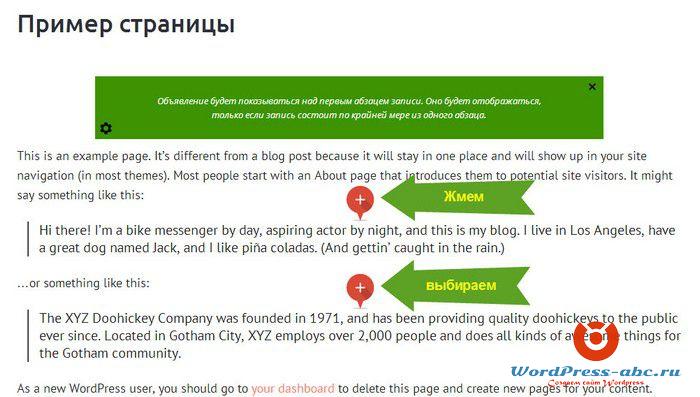

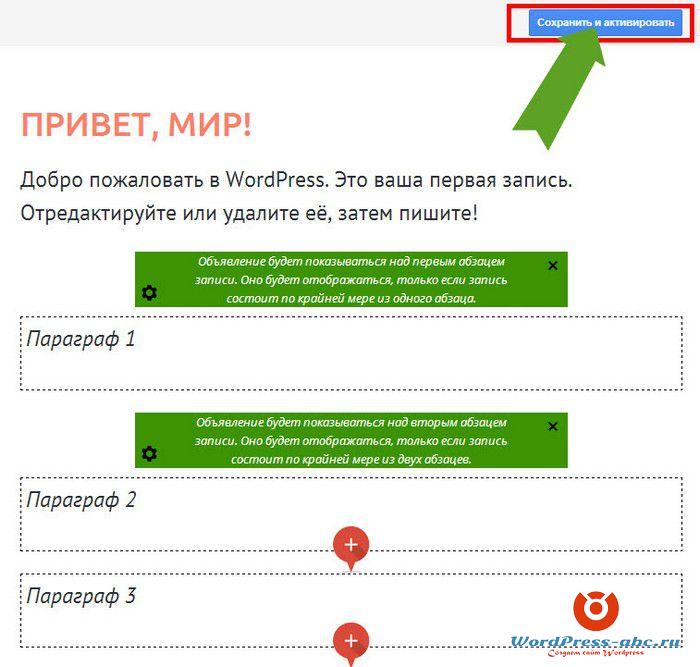
Нельзя размещать больше 3 рекламных блоков AdSense на одной странице сайта (Google отменил это ограничение в конце 2016 года). Плагин вам это сделать не позволит. Если разместите больше трех блоков, кнопка «Сохранить и запомнить» работать не будет. Здесь же можно настроить рекламное объявление. В зеленом блоке есть для этого кнопка в виде шестеренки.
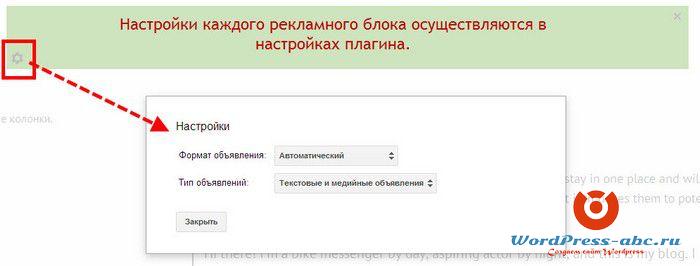
Плагин позволяет настроить различный показ объявлений на четырех типах записей:
- Главная страница:
- Отдельная запись;
- Отдельная страница;
- Категория
- Архив.
Для такой настройки есть переключатель в верхнем левом углу. Там же есть переход для просмотра отображения объявлений.
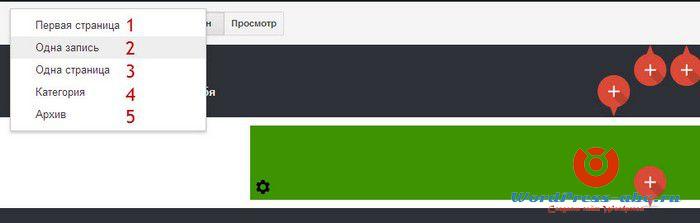
В общем, то все. Плагин настроен и через пару минут объявления покажутся на записях сайта.
©www.wordpress-abc.ru
Другие статьи раздела: Плагины
Статьи связанные по теме:
www.wordpress-abc.ru
AdSense Plugin настройка показа рекламы на блоге WordPress
AdSense Plugin — официальный плагин от Google для настройки показа рекламы Adsense на сайтах, работающих на WordPress. Данному плагину чуть больше года, официальный релиз — 15 января 2014. Отзывы о его работе неоднозначные, но я не понимаю почему. Плагин вполне справляется со своей задачей.
AdSense Plugin часто обновляется и совершенствуется, что очень хорошо. Всего установок более 90 000, рейтинг 3,5 звезд из 72 оценок.
Преимущества AdSense Plugin
Посмотрим, что может данный плагин для Google Adsense. Конечно же, его основная задача автоматическое размещение рекламы в кликабельных позициях. Способов размещения рекламных блоков 2:
- Автоматически с помощью менеджера объявлений;
- Вручную с помощью специального кода.
Основным, конечно же, является первый способ, но если менеджер объявлений не позволяет вам размещать рекламные блоки в нужных позициях, то можно воспользоваться специальным кодом и добавить рекламное объявление Adsense вручную.
Плагин AdSense Plugin предназначен для WordPress, его основное преимущество в том, что плагин связывает систему вашего блога с аккаунтом Adsense и Инструментами для веб-мастеров Google.
Еще одним преимуществом является функция Автоматизированные мобильные объявления.
Установка и настройка AdSense Plugin
Установка плагина стандартная, если вы плохо знаете, как устанавливать плагина на CMS WordPress рекомендую почитать статью Где скачать, как установить и настроить плагин WordPress. В данной статья подробно все описал.
Начнем с установки, AdSense Plugin можно установить через Админку WP, что мы и сделаем. Переходим в пункт меню Плагины >> Добавить новый, на странице добавления плагинов необходимо выполнить поиск:

Рисунок 1. Поиск плагина AdSense Plugin
Для этого в поисковую форму вбиваем запрос AdSense Plugin.
Вкладка нашего плагина будет находится на первом месте в результатах поиска:

Рисунок 2. Установка AdSense Plugin
Кликаем по кнопке Установить. Сразу после установки плагин необходимо активировать.
После активации переходим в настройки плагина:

Рисунок 3. Пункт меню AdSense в Админке WP
Загрузится окно запуска работы плагина:

Рисунок 4. Кнопка запуска Adsense Plugin
На рисунке 4 показан скриншот на английском языке, рекомендую перевести его на русский и прочитать. После этого можно нажимать на кнопку Get started.
Начнется запуск плагина, после чего появится запрос:

Рисунок 5. Adsense Plugin подтверждение прав на сайт
Обратите внимание, что сайт, на который устанавливается плагин AdSense должен быть в вашем аккаунте Инструментов для веб-мастеров. Кликаем по кнопке Подтвердить.
После этого вас перебросит на страницу с приветствие (рисунок кликабелен):

Рисунок 6. Приветствие AdSense Plugin
Здесь находятся основные инструменты плагина AdSense. Советую сразу активировать функцию Автоматизированные мобильные объявления. После этого можно приступать к размещению рекламных блоков Google Adsense на сайте, нажимаем по кнопке Управление объявлениями.
Вас перебросит на интерактивную страницу размещения объявлений. Вот так это выглядит на моем сайте:

Рисунок 7. Менеждер объявлений AdSense Plugin
В левом верхнем углу доступен выбор страниц для размещения объявлений, а также кнопки: дизайн и просмотр. В местах, которых менеджер позволяет размещать объявления, видны красные маркеры, кликаем по нему и создаем объявления.
Для размещения объявлений AdSense Plugin выделяет 4 вида страниц:
- Первая страница;
- Одна запись;
- Одна страница;
- Категории.
Для размещения на какой-либо странице необходимо раскрыть список, смотрим на рисунок 8:

Рисунок 8. Выбор страницы для размещения объявлений
Выбираем категорию, которую хотим настроить. Например, можно выбрать категорию «Одна запись» и разместить объявления над всем контентом. После этого во всех записях появится рекламное объявление Adsense.
Установка и настройка объявления с помощью AdSense Plugin
На рисунке 7 показаны красные маркеры, которые позволяют устанавливать рекламные объявления в доступные места вашего шаблона.
Для размещения рекламного блока необходимо просто кликнуть по маркеру в выбранном месте. При этом появится вот такой зеленый блок:

Рисунок 9. Установка рекламного блока Adsense
Для настройки рекламного блока кликаем по шестеренке, удаляем по крестику.
Посмотрим на доступные настройки, их не много.

Рисунок 10. Настройка рекламного блока
Формат объявлений позволяет выбрать форму объявления:
- Автоматическая;
- Вертикальная;
- Горизонтальная.
Тип объявления позволяет выбирать между медийными и текстовыми объявлениями.
На этом полная настройка официального плагина от Google для пользователей системы Adsense полностью завершена. Если есть вопросы касающиеся настройки и работы AdSense Plugin задавайте их в комментариях, буду рад помочь.
Читайте также:
samsebewebmaster.ru
Плагин Adsense для WordPress | WordPress Mania
Привет, друзья и просто хорошие люди! Вот и пост об замечательном, удобном плагине Adsense нарисовался - Официальный плагин Google Adsense для WordPress (бывший Google Publisher Plugin, я уже писал о нём, ног запись уже устарела). Как вы могли заметить, я сменил тему/шаблон WordPress и всё отлично, но вот, вставить код объявлений Adsense в ручную смог только на отдельные страницы блога. А вот на страницы записей не получилось, так как файл Одна запись (single.php) имеет совсем другую структуру, не ту к которой я привык. Не специалисту вставить код в данный файл не так то просто. Не стал я терять время на разбирательство, а пошёл простым путём, то есть, воспользовался плагином от Google, для размещения объявлений AdSense на блоге WP.
 Google Adsense
Google AdsenseПлагин AdSense для WordPress позволяет связать ваш сайт с аккаунтом AdSense, что упрощает в разы размещение рекламных объявлений на главной странице, страницах записей и на статических страницах автоматически. А ещё, включает (по вашему желанию) автоматизированные мобильные объявления - самостоятельно настраивает макет рекламы для показа на мобильных устройствах. Вообщем, ребята и девчата, очень удобно. Сейчас я немного покажу и расскажу вам, что да как.
Официальный плагин Adsense от Google
 Плагин AdSense для WordPress
Плагин AdSense для WordPressУстанавливается плагин стандартным методом, через поиск по плагинам. Плагины - Добавить новый и вводите его название Google AdSense, в поле поиска (вверху справа) и нажимаете Enter.
 Установка плагина AdSense
Установка плагина AdSenseПосле установки и активации плагина, вам может потребоваться войти в аккаунт Google, который используется для AdSense, Search Console и других продуктов Google, связанных с вашим сайтом WordPress. Настройки - AdSense и просто нажмите красную кнопку Get started:
 Затем нажмите кнопку Начать
Затем нажмите кнопку НачатьПроверьте информацию о сайте и нажмите Подтвердить:
 Проверьте информацию о сайте и нажмите Подтвердить
Проверьте информацию о сайте и нажмите ПодтвердитьПроцедура проверки может занять несколько секунд. Потом в вашем браузере откроется страница с настройками плагина Адсенсе:
 Настройте плагин Адсенсе в WordPress
Настройте плагин Адсенсе в WordPressКорпорация Google предлагает два рекламных сервиса: "Автоматические мобильные объявления" и "Менеджер объявлений". Вы можете использовать один из них, но Гугле рекомендует включить оба, чтобы охватить пользователей мобильных и стационарных устройств. Инструкция на русском языке, так что, вам будет всё понятно. В окне "Автоматические мобильные объявления" выберите "Включить функцию".
После включения обоих сервисов плагин будет автоматически адаптировать вариант размещения объявлений для показа на мобильных устройствах. Так для каждого типа экрана и устройства подбирается наиболее подходящий вариант размещения. Никаких дополнительных настроек не требуется.
Я свои два блога проверил на смартфоне, работает отлично, рекламные блоки подгоняются под размер экрана. В разделе "Менеджер объявлений" нажмите Управление объявлениями. Так вы сможете размещать объявления AdSense на своих страницах сайта. После откроется главная страница блога/сайта, где плагин проанализирует ваш сайт и предложит места для размещения рекламы:
 Анализ сайта для размещении объявлений Адсенсе
Анализ сайта для размещении объявлений АдсенсеНесколько секунд подождите пока не закончится анализ блога:
 Анализ вашего сайта выполнен
Анализ вашего сайта выполненИ после этого, плагин AdSense пометит возможные места для размещения рекламных объявлений красным маркером:
 Места для рекламы отмечены красным маркером
Места для рекламы отмечены красным маркеромЧтобы добавить место, нажмите на маркер там, где хотите разместить объявление. Только не забывайте что согласно правилам AdSense можно создавать не более трех мест размещения на одной странице сайта. Зелеными рамками
обозначаются места, где будут появляться объявления на всех страницах сайта:
 Места на главной странице сайта, где будут появляться объявления
Места на главной странице сайта, где будут появляться объявленияТаким образом вы можете настроить места для рекламы на всех страницах сайта, то есть, на главной странице, на отдельной странице, на странице категорий и на страницах записей. И везде можно разместить рекламные блоки в разных местах, во здОрово! Вам следует выбрать нужный шаблон страниц в меню, которое находится в левой верхней части страницы, рядом с кнопками "Дизайн" и "Просмотр":
 Выберите нужный шаблон в меню
Выберите нужный шаблон в менюПроцедура выбора рекламных мест такая же, нажимать красный маркер. Проверив все шаблоны страниц, нажмите "Сохранить и активировать" в правом верхнем углу, чтобы начать показ рекламы. AdSense начнет показ рекламы на обновленной странице в течение нескольких минут. Система будет подбирать объявления для ваших страниц по различным критериям таргетинга. Вы можете в любое время изменять показ рекламы на страницах сайта в настройках плагина, по вашему желанию. Конечно, старайтесь размещать рекламу Адсенсе на нарушая их правила. Хоть и маркер у меня показывал место рекламы под заголовком статьи, но я не стал устанавливать там блок рекламы, так как, это считается нарушением (было предупреждение от Google, поэтому, со всех сайтов и блогов убрал). Вот можно например, после статьи разместить:
 Рекламный блок AdSense после сообщения
Рекламный блок AdSense после сообщенияИтог, дамы и господа, такой: если вы не хотите ковыряться в коде вашего сайта или это для вас сложно, тогда используйте плагин AdSense, чтобы легко управлять рекламой. А также, чтобы связать WordPress с AdSense и Search Console. После этого, вы сможете размещать рекламу на своем сайте в подходящих/разных местах и узнавать за одно, на каких позициях в результатах поиска Google он появляется (Search Console). Вот пожалуй и всё, товарищи. Вроде ни чего не забыл рассказать. Вот только, забыл у себя разместить рекламу на странице категорий. Пойду размещать, а вам пока, пока и до новых встреч.
P.S. Google прекратит поддержку плагина AdSense для WordPress. Представители компании рассказали, что постоянно оценивают, насколько их продукты удобны и полезны для пользователей. Не так давно было обнаружено, что плагин AdSense для WordPress будет целесообразно заменить другими функциями и инструментами, такими как, к примеру, автоматические форматы объявлений.
Прекращение поддержки будет выполняться в несколько этапов:
- С начала марта 2017 г. новые издатели не смогут регистрироваться в AdSense с помощью плагина.
- С начала апреля 2017 г. существующие издатели не смогут изменять с помощью плагина настройки объявлений и рекламных блоков.
- В начале мая 2017 г. поддержку плагина прекратят.
Понравилась статья? Поделись с друзьями!
wordpressmania.ru
Плагин Google AdSense для WordPress • N1k0lay.ru
Многие используют AdSense для WordPress и монетизируют свой блог, но не всегда получается сделать это правильно. Google AdSense (ранее Google Publisher Plugin) поможет расположить блоки рекламы на вашем сайте в пару кликов, что увеличит число кликов по рекламе.
Плагин Google Adsense для WordPress — это официальный продукт от компании Google. Обычно, чтобы вставить рекламный блог AdSense нам нужно было генерировать его, выбирая нужный размер, стиль, после чего заходить на сайт и вставлять код в текст или PHP файлы. Используя выше упомянутый плагин, вы сможете сделать все в пару кликов. Давайте посмотрим на то, как же настроить данный плагин.
Возможности плагина:
- Анализ сайта и вставка рекламных блоков
- Автоматизированные мобильные объявления
- Редактирование формата объявления прямо на сайте
Установка и настройка плагина Google AdSense для WordPress:
Перед установкой плагина, удостоверьтесь, что ваш сайт соответствует системным требованиям плагина:
- Версия PHP 5.2.0 и выше.
- WordPress версии 3.5 и выше.
- Сайт не должен быть размещен на WordPress.com, так как на него нет возможности установить данный плагин.
Если все требования плагина соблюдены, то установите его, нажав на Плагины > Добавить новый > и в поиске введите Google AdSense, после чего нажмите Установить. После установки плагина, активируйте его.
Теперь настало время подключить плагин к вашему аккаунту Google. Рассказывать, как создавать аккаунт Google и AdSense я не буду, ведь статья не об этом. Настройки плагина находятся в разделе Настройки > Google AdSense. Зайдя на эту страницу вы сразу увидите кнопку, нажав на которую вы подключите плагин к своему аккаунту Google.
После подключения аккаунтов, вы должны видеть вот такие блоки:
 Убедившись, что у вас подключены сервисы Google, приступим к размещению рекламных блоков AdSense. Нажмем на кнопку «Управление объявлениями», нам откроется наш сайт:
Убедившись, что у вас подключены сервисы Google, приступим к размещению рекламных блоков AdSense. Нажмем на кнопку «Управление объявлениями», нам откроется наш сайт:
Как вы видите, все выглядит очень легко, работает это точно также. Нажимая на кнопку добавления рекламного блока, плагин создает рекламный блок AdSense в вашем профиле, после чего добавляет его вам на сайт. Если бы вы делали это все в ручную: Создавали рекламный блок, генерировали код, вставляли код на сайт, у вас бы ушло очень много времени. Воспользовавшись Google Publisher вы создаете такой рекламный блок в пару кликов, что занимает у вас несколько секунд.
Размещенный рекламный блок можно настроить, сменив у него формат: Автоматический (AdSense сам выбирает формат баннера), Горизонтальный/Вертикальный рекламный баннер, Прямоугольник; Можете сменить тип объявления: Текстовой и медийный тип, а также по отдельности. Открыть настройки баннеров можно нажатием на кнопку в левом нижнем углу баннера.
Настройка размещения рекламных блоков доступна для различных типов страниц, их можно посмотреть в верхней части экрана. После настройки рекламных блоков также доступен и пред просмотр, чтобы вы понимали, как выглядит то или иное объявление и вписывается ли оно в дизайн вашего сайта.
Проблемы плагина
 Анализ вашего сайта. Произошла ошибка. Повторите попытку.
Анализ вашего сайта. Произошла ошибка. Повторите попытку.Хоть плагин и поддерживает пользовательские темы, при анализе страницы у вас могут возникнуть проблемы, которые не дадут вам разместить или изменить блоки на сайте. Вот некоторые хитрости, которые могут решить вашу проблему:
- Отключите плагины кэширования страницы.
- Отключите все плагины.
- Попробуйте настроить рекламные блоки через другой браузер. Может выглядеть странно, но именно этот пункт мне помог. Я пользовался браузером Safari от Apple. В этом браузере у меня не выскакивало ошибок анализа страницы.
Лично я хотел бы видеть на странице настроек плагина больше возможностей по управлению рекламными блоками AdSense, возможность создавать Эксперименты над блоками, следить за доходами и многое другое.
Раньше я не сильно заморачивался на счет настройки блоков AdSense, получал копейки, кликов не было. Периодически вообще убирал рекламные блоки, но после установки Google AdSense для WordPress, клики и доход значительно выросли и вот результат ниже.

В комментариях расскажите, как вы устанавливали себе AdSense на сайт и каких результатов добились!
n1k0lay.ru
Официальный плагин Adsense для WordPress
Большинству блогеров известно, что рекламный код, нужно вставлять в шаблон CMS (так впрочем большинство вебмастеров и делают). Но вот «всемогущий» Google, немного побеспокоился за людей, которые ведут свой блог на CMS WordPress (не путать с онлайн платформой), создав целый плагин для автоматической установки и управления рекламой Adsense. Впрочем данный плагин я использую, но на все 100% не доволен им (даже не верится, что такой не совершенный плагин могли создать в такой серьезной корпорации).
Так вот, слова: «несовершенный плагин», принадлежат лично мне и эту мысль я никому не навязываю. Потому, что если бы он был настолько плохим, то наверное и сам бы его не использовал, но «косяков» он не лишен.
Почему я тогда им пользуюсь? На это есть как минимум 2 причины:
- Мне нужно устраивать рекламу прямо в текст поста, а для этого в любом случае нужен плагин, то почему это не может быть официальный?
- Мне нравится как он отображает рекламу на мобильных устройствах.
И так, если вы хотите установить данный плагин, то это делается двумя способами: автоматический, или через скаченный архив с дополнением. В этой статье я не буду рассказывать как установить плагин на WordPress (я думаю, что вы и так знаете), а если нет, то здесь целый пост об этом.
Установка официального плагина Google Adsense
Через админку, ищем данный плагин запросом Google Adsense и смотрим, чтобы создателем был Google. Если не находите его, то просто скачиваете архив с дополнением здесь, и устанавливаете с помощью данного архива.
Настройка Google Adsense плагина
Переходим в меню настройки-adsense и нажимаем кнопку «Начать работу». Вам нужно авторизироваться в плагине с помощью своей учётной записи Adsense.

Нажимаем на кнопку «Управление объявлениями».

Здесь мы видим, где плагин предлагает разместить рекламу у вашем шаблоне.

Вы можете разместить рекламные блоки: на главной, на страницах разделов, в архивах, записях. Также, можно выбрать формат (автоматический, горизонтальный банер, вертикальный баннер), я оставляю автоматический, так как в таком случае, система будет подбирать оптимальный вариант. Также можете выбрать тип объявление (мультимедиа + текст, только текстовый, только мультимедиа).

Также вы можете включить «автоматические мобильные объявления». При включении данной опции, система будет размещать объявления на смартфонах таким способом, чтобы принести вам максимальный доход. Я например, использую эту функцию, так как она действительно хорошая и объявления размещает, ближе к началу страницы, что приводит к увеличению CTR. Но если вы это не включите, то на смартфонах ваших пользователей, будет показана та же самая реклама, что и на компьютерах.
После размещения размещения рекламы в нужных местах, она сразу не начнёт отображаться, так как плагин создает новые рекламные блоки и вам придется подождать до 24 часов, пока они настрояться. Так, что не переживайте, если в течении этого времени, вы будете видеть пустые блоки.
Теперь немного о грустном. Плагин как я уже говорил, к сожалению не идеален, потому, что не «видит» всех возможных мест размещения рекламных блоков у нестандартный шаблонах. Например, вы видите в правом сайтбаре, рекламный блок 300×600 — он размещен вручную (без использования плагина). Если у Вас один из стандартных вордпресовских шаблонов, то это просто замечательно, так как это дополнение и заточено под них. Включил стандартный шаблон и мне показало, где-то 10-15 возможных рекламных мест. Но даже если плагин и показывает возможность размещения рекламы в том месте где вы хотите, это вовсе не значит, что она будет нормально там отображаться. Яркий тому пример:

Я думаю, что комментарии здесь неуместны. Несколько строк текста, просто закрыто рекламным баннером. Также я отдаю себе отчёт, что это исправляется правками шаблона, но ведь Гугл сам определяет «лучшие места».
Но не всё потеряно, вы можете попробовать указать плагину место, где вы бы хотели разместить рекламу (если он сам этого не видит). Для этого, в то место, где бы вы хотели видеть рекламный блок, нужно добавить следующий код:
<ins style="display: none;" class="adsbygoogle-placeholder"></ins>*Вместо «unique-name» ставьте уникальный идентификатор, например: sidebar-123.
Если на этом месте, появится красный маркер, значит у вас появилась возможность здесь разместить рекламный блок, но если серый, то это может значить, что вы что-то не правильно сделали, или же в этом месте плагин все таки не сможет разместить рекламу. В моем случае, этот способ не прошел.
Вывод. Очень хорошо, что Гугл побеспокоился о блогерах, в которых блоги на WordPress, но очень плохо, что плагин не всегда совместим со многими шаблонами и очень сильно не доработан. Очень надеюсь на то, что в будущем, добавиться возможность вручную добавлять в нужное место код, и всем этим управлять с помощью этого плагина. Но, это только мои надежды…
Обзор Adsense плагина для WordPress
5 (100%) 1 votetexnoera.com